
时间:2020-11-07 17:32:45 来源:www.win10xitong.com 作者:win10
不管现在的win10系统有多稳定,只要试软件都会有问题存在。这不今天就有用户遇到了Win10怎么关闭共享的情况,要是你的电脑技术没有达到一定的水平,可能就不能解决这个Win10怎么关闭共享的情况。如果你不想找专业的人士来解决Win10怎么关闭共享的问题,解决这个问题的步骤如下:1、在左下角搜索框搜索控制面板打开,将右上角查看方式设置成"大图标",找到并打开"网络和共享中心"选项;2、左侧找到并打开"更改高级共享设置"选项即可很简单的搞定了。下面的内容就是今天小编给大家带来的Win10怎么关闭共享的详尽操作手法。
详细关闭方法如下:
第一步:在左下角搜索框搜索控制面板打开,将右上角查看方式设置成"大图标",找到并打开"网络和共享中心"选项;
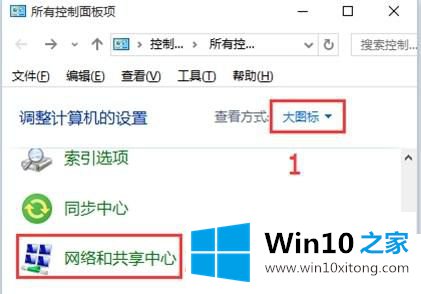
第二步:左侧找到并打开"更改高级共享设置"选项;

第三步:点击右侧箭头折叠符号图标,分别在"专用""来宾或公用"以及"所有网络"中找到并选择为"关闭文件和打印机共享"选项;
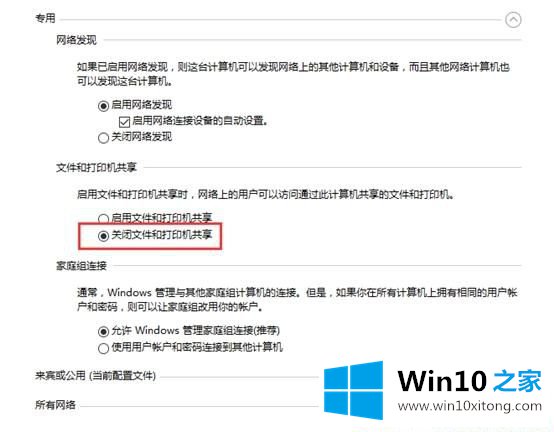
第四步:设置完成后,点击"保存修改",即可关闭文件和打印机共享。

以上就是Win10怎么关闭共享的方法,如果需要临时关闭共享功能,可以按照上面的步骤设置。
好了,小编已经把Win10怎么关闭共享的详尽操作手法全部告诉大家了,继续关注本站,更多的windows系统相关问题,可以帮你解答。